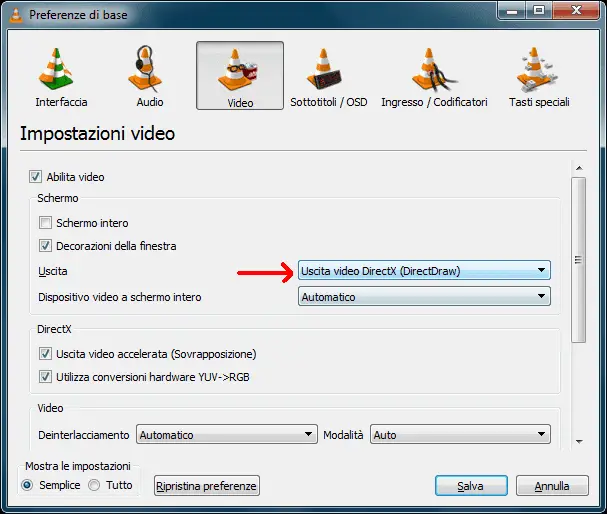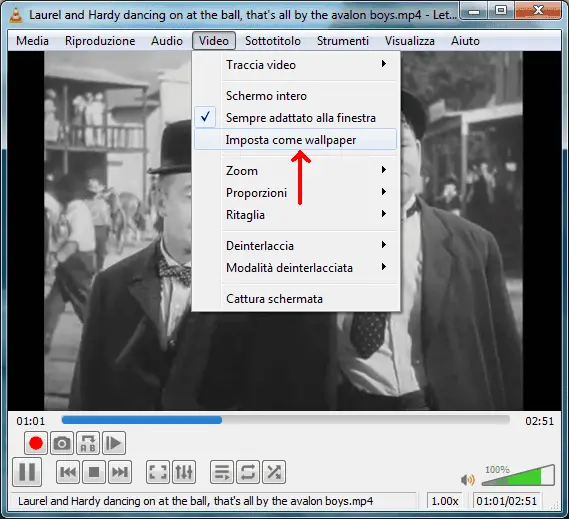Come mettere un video come sfondo del Desktop del PC Windows con il player multimediale VLC
Per impostazione predefinita Windows Vista è provvisto della funzione DreamScene con la quale è possibile mettere un video come sfondo del Desktop.
Questa funzione non è stata integrata in Windows 7 e per rimediare a tale mancanza in questo articolo abbiamo visto come fare in maniera alternativa utilizzando l’applicazione gratuita di terze parti dal nome DreamScene Seven.
In generale su qualsiasi sistema operativo si può comunque impostare un filmato come sfondo del Desktop servendosi esclusivamente del noto player multimediale VLC (VideoLAN), il tutto in modo semplice e veloce. Vediamo come fare.
Per prima cosa occorre avere installato (va bene anche la versione portable) sul computer VLC che è gratis e si può scaricare dal sito ufficiale. Dunque avviare VLC e nella barra dei menu cliccare Strumenti > Preferenze.
Nell’omonima finestra Preferenze che verrà visualizzata subito dopo, come nell’esempio sotto in figura:
selezionare la sezione “Video” e nelle “Impostazioni video” individuare l’opzione “Uscita“, espanderne il relativo menu a tendina e qui selezionare la voce “Uscita video DirectX (DirectDraw)“, quindi confermare cliccando il pulsante Salva dopodiché chiudere e riavviare VLC.
Dopo aver riavviato VLC non resta che aprire il video di proprio interesse cliccando nella barra dei menu Media > Apri file. Non appena verrà riprodotto il filmato, come nell’esempio sotto in figura:
nella barra dei menu selezionare Video > Imposta come wallpaper (oppure fare un clic destro di mouse su di un’area del filmato e nel menu contestuale che comparirà cliccare Video > Imposta come wallpaper) ed ecco che subito dopo il video di VLC verrà riprodotto come sfondo del Desktop.
Ovviamente dato che dipende da VLC, il filmato verrà visualizzato come sfondo del PC fino a quando è in riproduzione nel player multimediale in questione; infatti se VLC verrà chiuso anche il video verrà rimosso dallo sfondo del Desktop; oppure, se su VLC il filmato viene messo in pausa o stoppato, anche sul Desktop verrà eseguita la stessa azione.
Per quanto riguarda gli sfondi Desktop animati da segnalare l’altra ottima risorsa RainWallpaper sfondi dinamici per il desktop di Windows.
Qualora invece si avesse necessità di mettere un video come screensaver di Windows allora in tal caso ci si deve servire di Video Screensaver.
Questa funzione non è stata integrata in Windows 7 e per rimediare a tale mancanza in questo articolo abbiamo visto come fare in maniera alternativa utilizzando l’applicazione gratuita di terze parti dal nome DreamScene Seven.
In generale su qualsiasi sistema operativo si può comunque impostare un filmato come sfondo del Desktop servendosi esclusivamente del noto player multimediale VLC (VideoLAN), il tutto in modo semplice e veloce. Vediamo come fare.
Per prima cosa occorre avere installato (va bene anche la versione portable) sul computer VLC che è gratis e si può scaricare dal sito ufficiale. Dunque avviare VLC e nella barra dei menu cliccare Strumenti > Preferenze.
Nell’omonima finestra Preferenze che verrà visualizzata subito dopo, come nell’esempio sotto in figura:
selezionare la sezione “Video” e nelle “Impostazioni video” individuare l’opzione “Uscita“, espanderne il relativo menu a tendina e qui selezionare la voce “Uscita video DirectX (DirectDraw)“, quindi confermare cliccando il pulsante Salva dopodiché chiudere e riavviare VLC.
Dopo aver riavviato VLC non resta che aprire il video di proprio interesse cliccando nella barra dei menu Media > Apri file. Non appena verrà riprodotto il filmato, come nell’esempio sotto in figura:
nella barra dei menu selezionare Video > Imposta come wallpaper (oppure fare un clic destro di mouse su di un’area del filmato e nel menu contestuale che comparirà cliccare Video > Imposta come wallpaper) ed ecco che subito dopo il video di VLC verrà riprodotto come sfondo del Desktop.
Ovviamente dato che dipende da VLC, il filmato verrà visualizzato come sfondo del PC fino a quando è in riproduzione nel player multimediale in questione; infatti se VLC verrà chiuso anche il video verrà rimosso dallo sfondo del Desktop; oppure, se su VLC il filmato viene messo in pausa o stoppato, anche sul Desktop verrà eseguita la stessa azione.
Per quanto riguarda gli sfondi Desktop animati da segnalare l’altra ottima risorsa RainWallpaper sfondi dinamici per il desktop di Windows.
Qualora invece si avesse necessità di mettere un video come screensaver di Windows allora in tal caso ci si deve servire di Video Screensaver.